Большинство пользователей привыкли, что через Instagram можно делиться фотографиями и короткими видео в сториз, в то время как для обмена видеороликами более широкую популярность приобрела платформа TikTok. Но и в Инстаграме с относительно недавних пор также появилась возможность делиться видеороликами формата Reels длиной до 60 секунд, накладывать на них эффекты и музыку, создавая свой уникальный контент.
При создании видеоролика необязательно выкладывать его сразу, сервис также предоставляет возможность сохранения черновиков reels в инстаграм для последующего изменения и редактирования.
Сохраняется ли черновик по умолчанию или нужно это сделать специально? Не всегда понятно, сохранился ли ролик, если, например, резко пропал интернет, и где потом искать черновик reels в инстаграм. На этот вопрос зачастую сложно сразу ответить и продвинутым пользователям, а тем более сложности могут возникнуть у только начинающих разбираться с новой функцией.

Итак, где сохраняются черновики reels. Находятся черновики как в самом Инстаграм, так и в ленте вашего смартфона, куда тоже сохраняются Reels. Нюанс только в том, что по умолчанию в ленту телефона ролик не сохраняется, и появится только в том случае, предварительно был туда загружен из приложения. Найти черновик в самом приложении инстаграм можно следующим образом, выполнив следующую последовательность действий:
- Нажать значок + (создать);
- Выбрать из предложенных вариантов раздел создать «Видео Reels»;
- Слева внизу появится квадратик;

- Нажать на этот квадратик;
- Слева вверху появится раздел «Недавнее» и «Черновики»;
- Выбрать раздел «Черновики»;

- Вы увидите ваши сохраненные видео Рилс.

На иконке каждого видео видна обложка, по которой черновики отличаются один от другого. Кстати, обложку также можно изменять, выбирая кадр из ролика или фото из ленты.
Как сохранить черновик Reels?
В галерее телефона
Этот вариант – сохранить в галерею смартфона, очень удобен для загрузки и дальнейшего редактирования в сторонних приложениях, например, в iMoovie. Таким образом можно создавать свои более длинные видео, скрепляя между собой.
Для сохранения в галерее последовательность действий достаточно проста:
- Создаете видео Рилс (загрузка видео);
- Нажимаете «предпросмотр»;
- Вверху слева появляется значок «стрелка вниз»;
- Нажимаете на значок;

- Видео сохранилось в галерею телефона.
В приложение Instagram
Для создания черновика в самом приложении алгоритм будет следующий:
- Создаете видео Рилс;
- Нажимаете «Предпросмотр»;
- Нажимаете «Далее»;
- Появляется окно «Поделиться», где внизу высвечивается опция «сохранить как черновик»;
- Нажимаете «Сохранить как черновик»;

- Готово, видео сохранено в черновиках в приложении.

Посмотреть черновики reels можно в любой момент, они все отображаются в панели снизу слева, когда вы заходите в соответствующий раздел рилс – черновики.
Как отредактировать черновик видео Reels
Укоротить видео или поиграть с качеством, а также наложить всевозможные фильтры можно в галерее телефона. Для этого нужно найти его в ленте и нажать кнопку «Править». Фильтры, эффекты и любое редактирование можно совершать в режиме оффлайн, но только теми способами, которые предлагает ваш смартфон. В дальнейшем видео этого отредактированного черновика придется выкладывать заново в приложении инстаграм.

В самом приложении также можно выполнять редактирование:
- Заходите в раздел «Видео Reels»;
- Выбираете нужный вам черновик;

- Справа вверху нажимаете «Изменить» или «Редактировать» и приступаете к редактированию.
Смотрите также: Самые Популярные видео Reels в Инстаграм
Как удалить черновик Reels
Если черновик не нужен, есть возможность его убрать, при редактировании нажмите «Отмена», появится диалоговое окно с вопросом «Сбросить все видео?». Выберите «Сбросить видео». Таким образом черновик вашего ролика не сохранится ни в ленту, ни в соответствующую папку в приложении.

Случайно удалить вряд ли получится, потому как приложение выдает этот запрос несколько раз.
Частые вопросы
«Можно ли сохранить Инстаграм Reels без публикации?»
Да, как мы уже разобрались, можно, и отредактировать его в будущем. Также это очень удобно для создания видео-поста заблаговременно, например, вечером или ночью, а выложить пост с утра для большего количества просмотров. Или, например, вы хотите отредактировать, что-то добавить, но пока нет времени или вдохновения, с помощью этой опции можно вернуться к черновику позже.
Таким образом можно заранее продумывать и готовить контент, отправляя его в специальную папку и размещать в нужный период.
Эта функция особенно полезна среди людей, ведущих блог, так как благодаря ей можно формировать контент на неделю и постепенно выдавать его подписчикам. Это может существенно увеличить количество просмотров и повысить популярность страницы, а инста для многих пользователей в наше время – это не только развлекательный контент, но и рабочий инструмент.
Раздел позволяет пользователю сохранить ранее принятую и установленную структуру запланированной записи. Это помогает не терять время на восстановление контента, если он не был опубликован. Программное обеспечение несколько раз выдает запрос о сохранении или удалении, прежде чем удалить видео навсегда.
Проблем с нахождением поиска этого раздела также не возникает. Отыскать его легко можно в меню управления. Радует, что весь функционал доступен для пользователей всех ОС – Android и iOS.
«Какое количество постов можно сохранить в черновиках?»
Теперь встает вопрос: есть ли какие-то ограничения по количеству или Инстаграм позволяет сохранять неограниченное Reels в черновиках приложения? Можно хранить видео столько, сколько хотите. Что касается сохранения в ленте телефона – соответственно, столько, сколько вмещает его память.
Хранятся черновики Reels до тех пор, пока вы не опубликуете или не удалите их. Старые, давно сохраненные черновики можно легко посмотреть и опубликовать или удалить.
Это может быть вам интересно: Добавляем текст песни в «Reels» Instagram за 3 шага
Найти, где черновик в Инстаграме* не так сложно – они есть в публикациях, в разделе Истории и в Reels. Владелец страницы сможет записать клип, оставить и добавить контент после.
Содержание
- Где найти и посмотреть Черновики в публикациях Инстаграма*
- Как сохранять
- Как удалять
- Черновики в Истории Инстаграма*
- Убрать или восстановить Черновик
- Черновики Reels
- Почему в Инстаграме* исчезли черновики
- Можно ли скачать черновик на телефон
Где найти и посмотреть Черновики в публикациях Инстаграма*
Шаг 1. Жмем +, добавить публикацию.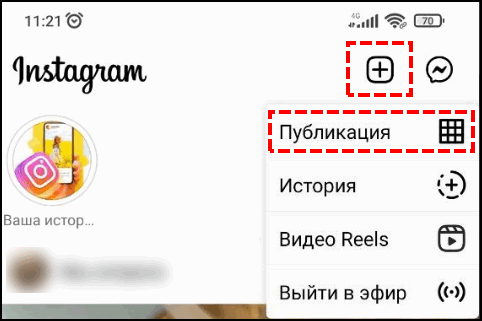
Шаг 2. Выбираем Черновики.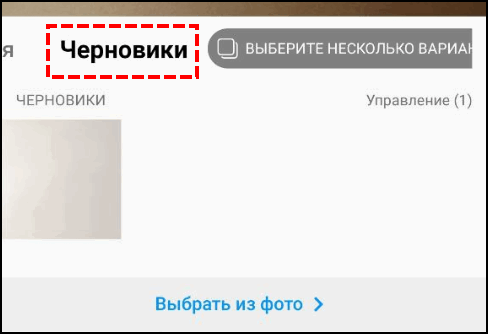
Черновик публикации должен быть создан перед тем, как его искать и смотреть!
Если пользователь создает публикацию, то он может отменить её на этапе редактирования описания и перенести во вкладку «Черновики». Это значит, что в дальнейшем запись можно восстановить, чтобы продолжить заполнять описание. К публикации можно добавить текстовое описание и оно будет сохранено. Но на раздел «Черновики» влияет наличие временных файлов.
Разделы, где есть черновики:
- публикации. Сохранить изображение, создать до 10 черновиков;
- Истории. Сохраняется последний пост, который не был опубликован владельцем аккаунта;
- Reels. Можно сохранить короткое видео и приступить к его размещению в дальнейшем.
Но стоит быть осторожным при добавлении текста в описание, создавая публикацию. Информация может исчезнуть после сохранения черновика, поэтому лучше дополнительно копировать текст.
Также есть и список в Истории: автору нужно переносить все последние публикации в «Оставить». Как и в публикациях, максимальное количество – 10 штук.
Да, мне нравится заранее планировать публикации
19%
Да, но редко. Они почему-то удаляются сами
9.95%
Я не могу их найти 🙁
66.06%
Проголосовало: 221
Как сохранять
Сохраняются черновики в Инстаграме* после того, как пользователь внес какие-либо изменения и добавил изображение. Нужно несколько раз нажать «Назад», чтобы запись была отправлена во временное хранилище.
Как сохранить публикацию в Черновики:
- Зайти в Инстаграм* – нажать по кнопке: «Создать пост».

- Выбрать фотографию или создать – перейти к редактированию «Далее».
- Добавить любые слова в описание или выбрать геолокацию.

- Нажать: «Назад» – указать вариант: «Сохранить как черновик».
Пользователь будет перенаправлен на стандартную страницу с добавлением фотографии. Теперь можно выбирать новую картинку, описание и загрузить в Черновики.
Как удалять
В разделе: «Черновики публикаций» можно выбрать «Управление». Это категория, где автор может удалить уже неактуальные записи.
Редактировать список Черновиков в Инстаграме*:
- Зайти в социальную сеть – выбрать: «Добавить публикацию».
- Сверху появится новая подкатегория: «Черновики».

- В правом верхнем углу «Управление» – выбрать записи.

- Нажать: «Удалить».

Мнение эксперта
Мария
Эксперт по настройке и новым функциям в Инстаграм.
Задать вопрос
Посты будут удалены из временно сохраненных и их уже не получится восстановить. Создавая черновик нужно помнить о том, что удалять оригинал записи с памяти смартфона не нужно. В этом случае пост может исчезнуть из списка временных.
Черновики в Истории Инстаграма*
Никто не видит ваши Черновики до тех пор, пока ими не поделиться. То же касается и временного хранения: записи доступны к просмотру только владельцу аккаунта.
Как создать черновики в Историях:
- Перейти к записи Сторис – сделать фото или видео.

- Далее – добавить небольшой элемент редактирования (можно поставить точку с помощью инструмента «Карандаш»).
- Назад – выбрать: «Сохранить в Черновики».
Как и в случае с публикациями, пользователь может вернуться к записи и продолжить редактирование. Но в случае с временными файлами для Сторис, владелец профиля может только добавить оформление. Это текст, стикер или маска.
Убрать или восстановить Черновик
Черновики в Историях безвозвратно удаляются в течение семи дней после их создания. Поэтому владельцу профиля не нужно самостоятельно чистить раздел: открыв вкладку он сразу увидит количество дней, оставшихся до удаления.
Убрать черновики из Истории:
- Зайти в Истории – нажать: «Черновики».

- Сверху появится кнопка в виде: «Копировать».
- Выбрав её, будут выделены все созданные временные файлы.

- Снизу появится кнопка: «Удалить».

Или, пользователь может выбрать всего одну Историю, перейти к её редактированию:
- Выбрать пост – перейти к редактированию.
- Нажать сверху: «Назад» – Удалить.
Таким способом можно удалить всего один временный файл. Функция выделения количества публикаций есть и в разделе «Управление».
Восстановить удаленные черновики возможно лишь в случае, если пользователь предварительно сохранил их на мобильное устройство. То есть, создавая запись, он выбрал сверху опцию: «Сохранить» и пост был перенесен.
Черновики Reels
В Рилс можно также размещать черновики, а после размещать в своей Ленте. Пользователь может только разместить запись, сделать описание. И еще один пункт: если выйти из аккаунта или удалить приложение – восстановить материалы не получится.
Как записать черновик:
- Зайти в Инстаграм* – нажать по кнопке: «Reels».
- Сделать публикацию – нажать сверху: «крестик».

- Сохранить в черновик – появится меню записи следующего отрезка.

- Пользователь может закрыть меню записи и перейти к черновикам в дальнейшем.
Чтобы разместить запись, которая была записана в черновиках, нужно перейти в соответствующий раздел:
- Зайти в Reels – нажать по значку: «Добавить из Галереи».

- Сбоку: «Черновики» – выбрать запись, которую нужно доснять или отредактировать.
- Выбрать пост – появится меню с добавлением описания.

- Нажать сверху: «Редактировать».

Таким способом можно дописать оставшуюся часть времени, добавить маску, текст на видео. Если нажать «Назад» то появится возможность добавить новую часть клипа. Но лишь в том случае, если он не был записан до максимальной продолжительности.
Почему в Инстаграме* исчезли черновики
Мнение эксперта
Мария
Эксперт по настройке и новым функциям в Инстаграм.
Задать вопрос
Удаляются черновики в Инстаграме* вне зависимости от действий пользователя. В социальной сети есть несколько разделов, которые могут быть стерты в течение определенного времени: 30 дней или 7. Это необходимо для того, чтобы пользователи не хранили слишком много данных.
Основные причины, почему исчезли черновики:
- пользователь недавно очищал временное хранилище и данные;
- приложение было удалено и установлено заново;
- удален оригинал поста:
- прошел максимальный срок хранения данных.
В последнем случае восстановить не получится по той причине, что социальная сеть не является хостингом для хранения, а следовательно – не несет ответственно за утерянную информацию.
Если удален оригинал публикации, то также вероятны ошибки. Поэтому до размещения лучше хранить исходники в Галерее смартфона.
Можно ли скачать черновик на телефон
Если черновик был записан в Историях или Reels, то его можно получить на смартфон. В случае с публикациями: только после размещения поста. Чтобы все опубликованные фото или видео были сохранены на устройство, нужно включить в настройках «Хранить исходники». После добавления записи её копия будет перенесена на телефон.
Как получить Черновики из Reels:
- Перейти в раздел – вкладка: «Черновики».
- Выбрать нужную запись – Далее.

- Появится меню с инструментами – нажать: «Сохранить» по стрелочке.
Видеоклип будет отправлен на смартфон. В дальнейшем, автор может его редактировать с помощью других приложений и поделиться в социальной сети. То же есть и для Историй: перейти к разделу и скачать запись.
Формат коротких видео появился не так давно и стал популярным у молодежи. Но, в тоже время мнения пользователей относительно целесообразности размещения контента в новом разделе, разделилось. Есть и те, кто стремится удалить черновик рилс в инстаграм с телефона.
Где находятся черновики
Немало вопросов связано с тем, сохраняется ли черновик по умолчанию или требуется это делать специально. Не всегда ясно, сохранился ли ролик, если резко оказался на просторах сети, и где нужно искать черновой вариант публикуемого материала. На этот вопрос сложно ответить однозначно даже опытным пользователям сети, нередко сложности с работой в новом формате имеются и у тех, кто только начинает его осваивать.
Найти черновик можно на самой платформе, в ленте устройства, куда помещаются сохраненные Рилс.
Особенность в том, что по умолчанию сохранение ролика в телефоне не происходит, и черновики reels сохраняются, если имеет место предварительная загрузка в приложение. Отыскать черновой вариант в приложении платформы, можно, если выполнить несложный алгоритм:
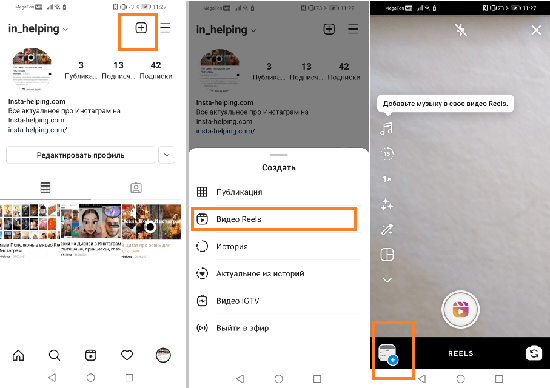
- Кликнуть по «+», опция «создание».
- Выбрать из предложенного перечня раздел «Создать видео Reels».
- После в левой нижней части экрана появится «квадрат».
- Кликнуть по «квадрату».
- В верхней части, с левой стороны отобразиться раздел «Недавнее» или «Черновой вариант».
- Сделать выбор в пользу «Черновики».
- Здесь можно посмотреть черновик рилс в инстаграм.
К каждому видео имеется обложка, по которой можно отличить контент друг от друга. Есть возможность изменить обложку, делать выбор кадра из ролика или фотографии ленты.
Редактирование и публикация черновика
Если требуется добавить рилс из черновика, при необходимости можно это сделать. Для этого рекомендуется следовать предложенному алгоритму:
- Переход в «Черновики».
- Открытие пункта «Правка». Здесь пользователь может заниматься редактированием ролика — изменять качество, делать накладывание эффектов, добавлять фильтры. Возможна обрезка трансляции, склеивание, добавление подписи — возможности ограничиваются набором инструментов.
- После того, как пользователь отредактирует контент, он может выложить публикацию в общий доступ или сохранить в одноименной вкладке.
Если контент готов к публикации, то пользователю нужно выполнить определенный порядок действий.
Для того чтобы опубликовать материал, потребуется зайти в раздел «Черновики», сделать выбор в пользу интересующего материала и кликнуть по опции «опубликовать».
Как удалить черновик
Если материал не востребован и не актуален, его можно утилизировать. При редактировании требуется нажать «Отменить», после, появится диалоговое окно с «Сбросить все видео»
Следует выбрать «Сбросить». Таким образом, черновой вариант публикации не сохранится в ленте, ни в конкретной папке, расположенной в приложении.
Как видно, ответ на вопрос как удалить черновик reels из инстаграм, не сложен. Главное — следовать определенной последовательности действий.
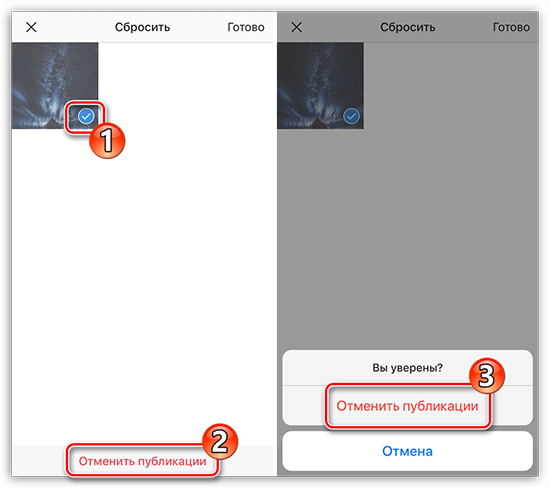
Как сохранить видео в черновик
Если требуется, возможно, сохранение черновой работы не только в разделе, но и на смартфоне, это позволит редактировать публикацию, если это потребуется, с использованием стороннего ПО и редакторов.
Пользователь при желании. Может создавать большие по длительности трансляции, осуществлять склеивание роликов между собой.
В телефоне
Доступна возможность сохранения контента в телефоне. Иногда, потребуется использование дополнительных инструментов для обработки публикации, которые можно установить на устройство, но которые отсутствуют на платформе.
Сделать это можно, если четко следовать алгоритму:
- Создается публикация.
- Выбирается опция «предпросмотр».
- Активировать «Стрелку вниз».
- После этого стартует процесс загрузки публикации на устройство.
Внимание! После скачивания ролика на телефон, возможна его обработка и последующая загрузка.
На компьютере
Предусмотрена возможность скачивания материала на ПК. Напрямую это сделать не получиться, поэтому требуется использование специальной веб-версии приложения.
Как скачать видео на ПК, пошагово:
- Выполнить вход в приложение, ввести данные для авторизации.
- Перейти в «Черновики» и отыскать нужную публикацию.
- Выбрав видео, активировать меню, расположенное в правом углу.
- Активировать «Копирование ссылки».
- Выполнить переход в instavideosave.
- Сайт выполнит обработку запроса и выдаст пользователю ссылку, по которой доступно скачивание публикации.
- Нужно перейти по ссылке и процесс скачивания начнется.
После этого можно сохранить черновой вариант Рилс на ПК.
Как скачать черновик в галерею
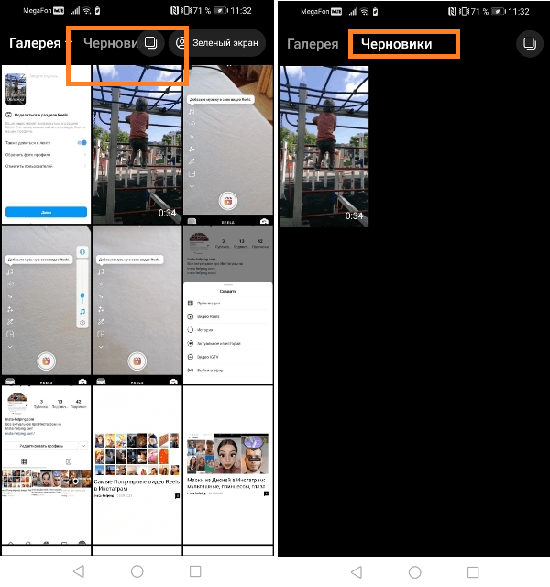
Вариант скачивания и хранения публикаций в галерее устройства удобен для последующего выкладывания в сети, редактирования в сторонних ПО. Таким образом, есть возможность создавать длинные видео, склеивая их между собой.
Для того чтобы сохранить контент в галерее, требуется выполнить несложную последовательность действий:
- Создание видео.
- Активация «Предпросмотра».
- Активация опции «Вниз стрелка, расположенная в верхней части устройства, слева.
- Нажатие на значок.
После этого устройство сохранит публикацию в галерее.
Что делать, если черновики пропали
Нередко случается, что пропадают черновики, и многие пользователи старательно пытаются найти ответ на вопрос, как устранить сбой.
Причин того, что черновики не сохраняются, несколько:
- Отсутствие актуального обновления.
- Черновой вариант удален случайно.
- Произошла очистка внутренней памяти приложения.
- Видео из черновика выложено в сети.
- При переключении на другой профиль, черновой вариант публикаций исчезает.
Черновики — полезный раздел формата Рилс, который позволяет пользователям осуществлять хранение публикаций, по возможности редактировать видео и в последующем выкладывать на суд пользователей сети. За счет него организуется творческая мастерская с наличием доступа к заготовкам, предоставляется возможность экспериментировать и достигать совершенства в ремесле создание вирусного контента.
После записи ролика в Instagram он может быть опубликован или сохранен в черновики. Смотрим, как легко удалить сохраненный черновик из рилс в Инстаграм. Также разбираемся, как найти раздел с черновиками и как сохранить созданные видео.
Как найти черновик в Instagram
Черновик для рилс в Инстаграм служит для сохранения записанных и еще неопубликованных роликов. Это хранилище будущего контента. Ролики можно снять и загрузить, а потом постепенно выкладывать в ленту. Если контент был записан и сохранен, его легко удалить до публикации. Как найти черновики:
— Откройте “Инстаграм”.
— В верхней панели задач нажмите на “+”.
— Выберите “Reel”.
— Нажмите на квадрат в левом нижнем углу.
— Найдите “Черновики”.
В этом разделе сохраняются все неопубликованные рилс. Также после записи можно выбрать обложку для будущей публикации. Это позволит различать видео в черновиках. Также можно просмотреть, редактировать или удалить записи.
Развиваете Инстаграм блог? Воспользуйтесь бесплатным продвижением от Хиполинк! Конструктор предлагает удобный сервис мультиссылок для быстрой раскрутки аккаунта. Пользование услугой бесплатное после регистрации.
Как создать черновик для reels
Сделать черновик рилс легко. Следуйте инструкции:
— Запустите Инстаграм.
— Перейдите в раздел рилс.
— Начните запись нового видео.
— Выберите “Сохранить как черновик”.
Готово, черновик создан. При необходимости его легко удалить. Эта опция удобна в следующих случаях:
— Нет возможности сразу выложить рилс.
— Планируется отложенная публикация.
— Контент требует доработки.
— Нет стабильного подключения к интернету.
— Сторонние помехи.
При необходимости reels может отредактировать или удалить. Для публикации выберите опцию “Опубликовать” из черновика.
Как удалить сохраненное видео
Удалить сохраненный рилс доступно в любой момент. Следуйте пошаговой инструкции:
— Откройте Инстаграм.
— Из панели задач перейдите к разделу с рилс.
— Зайдите в черновик.
— Нажмите на опцию “Правка” или “Редактировать”.
— Кликните по опции “Отмена”.
— Подтвердите удаление черновика.
— Готово, видео стерто из раздела.
Внимание! Если удалить из черновиков рилс, его нельзя восстановить.
Хиполинк
Если развиваете Инстаграм блог, воспользуйтесь бесплатным и пассивным продвижением от конструктора Хиполинк. Сервис предлагает белый способ раскрутки аккаунтов. Преимущества способа:
— Бесплатное продвижение.
— Быстрый набор активных подписчиков.
— Способ разрешен модераторами и администрацией.
— Раскрутка происходит пассивно.
— На создание ссылки-приглашения требуется 10 минут.
— Приходят только заинтересованные и активные пользователи.
— Минимум отписок.
— Нет неактивных юзеров, которые портят статистику.
— Нет необходимости нанимать программистов.
— Не нужно иметь специфических знаний
— С конструктором справится даже новичок.
Как работает мультиссылка для продвижения
Линк создается в Хиполинк и рассылается в популярные группы, форумы и другие места с высокой посещаемостью. К ссылке важно добавить привлекательное, яркое и ёмкое описание деятельности блога. Юзеры замечают необычный линк, читают описание аккаунта. Если тема им близка – заходят, подписываются, проявляют активность. Если блог не заинтересовал – проходят мимо. Это гарантирует максимальную пользу от продвижения. На блог подписываются только те, кого интересует аккаунт.
Как создать мультилинк
— Зарегистрируйтесь на Хиполинк.
— Зайдите в меню “Конструктор”.
— Перейдите в раздел “Ссылки”.
— Вставьте линк на блог.
— Добавьте описание страницы.
— По желанию можете добавить мессенджеры для связи (Ватсап, Телеграм, Вайбер, другие).
— Сохраните результат.
После создания линка начинайте распространять приглашения по всем возможным платформам. После публикации линк начинает работать самостоятельно, дальнейшее продвижение идет пассивно.
Этот способ помогает увеличить популярность аккаунта и количество подписчиков на 35-40%. Услуга бесплатна после регистрации на конструкторе.
Другие преимущества Хиполинк для Инстаграм
— Возможность создать прямую ссылку на любой мессенджер (помогает увеличить продажи, настраивает прямую связь с клиентами).
— Опция для добавления разных способов оплаты (открывается возможность добавить оплату через электронные кошельки, на банковские карты и подключить другие способы).
— Можно связать Инстаграм с другими социальными сетями (ВКонтакте, Тик Ток, Фейсбук).
— Доступ к шаблонам для крутого оформления аватарки, хайлайтов, сторис.
На чтение 6 мин Просмотров 1.6к.
Обновлено 01.11.2022
Инстаграм уже давно перестал быть простой социальной сетью для быстрого обмена фото и видео в стиле «Здесь и сейчас». Сегодня в рамках этой платформы ведутся профессиональные блоги, проводятся тренинги и консультации, создаются бизнес-профили и полноценные интернет-магазины. При этом вы можете планировать свой постинг заранее, используя такую удобную функцию, как «Черновик».
Как создать и сохранить черновик в Инстаграме*
Использовать «Черновик» действительно очень удобно, ведь вы можете создавать контент заранее, используя свое свободное время с максимальной пользой. Кроме того, нередки ситуации, когда есть красивое фото, но нет подходящего текста к нему либо же информация требует подтверждения и проверки.
И в этом случае можно воспользоваться универсальной опцией черновика, чтобы в случае необходимости подправить практически готовую публикацию и завершить ее выкладывание в ленту тогда, когда это будет актуально. Благо, сделать это очень просто, в пользу чего говорит приведенная ниже инструкция:
- Перейдите в свой профиль в Инстаграм*.
- Кликните на значок в виде плюса, который можно найти как в нижней части экрана посредине, так и в правом верхнем углу собственной ленты.

- Используя опцию постинга добавьте нужный контент из галереи смартфона.
- Примените функцию редактирования (сами изменения можно не вносить, обязателен лишь переход в сам режим).
- Кликните на значок в виде смотрящей влево стрелки («Назад») в левом верхнем углу.
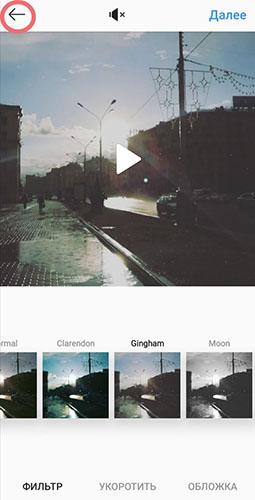
- В открывшемся меню выберите опцию «Сохранить черновик».
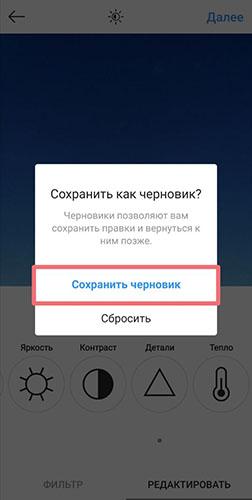
И не забудьте подтвердить свои действия посредством сохранения внесенных изменений (команда «Сохранить»), иначе черновик с этой запланированной публикацией так и не будет создан.
Где найти сохраненный черновик в Инстаграм* в 2023
Итак, черновик создан и исправно хранится где-то в недрах социальной сети. Но как его найти, чтобы в случае необходимости, наконец, использовать по прямому назначению либо произвести его удаление при утрате актуальности? Ответим на этот часто задаваемый вопрос на примере самых популярных смартфонов, работающих под управлением операционных систем Android и iOS.
На Андроиде
Начнем с Андроид-устройств, просто исходя из тех соображений, что их по-прежнему больше. Отыскать созданные и сохраненные ранее черновики в Инстаграм* на этих гаджетах можно в несколько действий, если воспользоваться следующей универсальной инструкцией:
- Используйте все тот же значок в виде плюса.
- Выберите в открывшемся меню вкладку «Библиотека».
- Перейдите в раздел с черновиками, где вашему вниманию будут представлены все созданные ранее и неопубликованные посты с фото и описанием, если вы производили их сохранение и не удаляли данную информацию.

Далее вы можете перейти непосредственно к процессу публикации, отредактировать черновик либо удалить его за отсутствием необходимости.
На Айфоне
Стоит отметить, что алгоритм поиска черновика на Айфоне будет мало чем отличаться от того, что предлагается пользователям Андроид. В этом случае вам все так же нужно будет воспользоваться инструментом для создания постов и дальнейшего редактирования, поскольку интерфейс социальной сети остается практически неизменным.

Как удалить черновик?
Удаление черновика также не составит особого труда. И вне зависимости от того, каким именно устройством вам доводится пользоваться, рекомендуется придерживаться следующего пошагового алгоритма:
- Используйте значок плюса для перехода в режим создания новых публикаций.
- Найдите вкладку «Черновики», после чего воспользуйтесь ее опцией «Управление».
- Перейдите в режим редактирования, чтобы перейти к интересующей вас публикации.
- Проставьте птичку в ее кружке и используйте команду «Готово» в верхнем правом углу напротив опции «Сбросить».

- Еще раз подтвердите собственные действия.
И помните, что после проделанных манипуляций отмотать все назад будет невозможно, поскольку процесс удаления черновиков в Инстаграм* не имеет обратной силы.
Черновики сторис — как создать, сохранить и удалить
А знаете ли вы, что сегодня возможно создание черновиков не только для постов, но и для сторис? И их так же можно хранить столько, сколько нужно, или удалять в случае, если планируемая публикация утратила свою актуальность.
Делается это следующим образом:
- Перейдите в меню для создания сторис, используя привычные инструменты.
- Используйте по назначению любое средство редактирования (временно, ведь потом все внесенные изменения можно будет удалить).
- Кликните по команде «Назад», чтобы выбрать в открывшемся опциональном меню функцию «Сохранить в Черновики».

На этом все, и как видите алгоритм создания черновика истории в Инстаграм* мало чем отличается от постингового.
При этом не менее просто выполняется и удаление таких историй. Для этого рекомендуется придерживаться следующей инструкции:
- Перейдите в раздел историй и выберите вкладку «Черновики».
- Используйте команду «Копировать», чтобы автоматически выделить все созданные ранее публикации.
- После выбора требующих удаления историй из открывшегося списка, используйте опцию «Удалить».

Таким же образом, но без окончательного удаления, вы можете производить редактирование созданных ранее историй, вновь отложив их в дальний ящик либо на этот раз завершив их публикацию.
Аналогичную функцию очистки вы можете найти и в разделе «Управление» основного меню Инстаграм*.
Что нужно знать о черновиках Reels в 2023 году?
С появлением рилс многие стали использовать именно этот формат публикации данных. При этом разработчики позаботились о том, чтобы его функционал не уступал в своих возможностях историям или постингу.
То есть в случае необходимости вы можете создавать черновики и для рилс, используя следующие рекомендации:
- Перейдите в раздел рилс.
- Создайте публикацию и кликните по крестику в левом верхнем углу.

- Сохраните данный фрагмент рилс в черновик, после чего вашему вниманию будет представлено меню для следующего его фрагмента.
Далее вы можете закрыть общее меню, завершив манипуляции с черновиками, включая их удаление в случае необходимости. Произвести последнее можно следуя этому пошаговому алгоритму:
- Перейдите в рилс.
- Кликните по команде «Добавить из Галереи».
- Выберите запись из черновиков и пост.
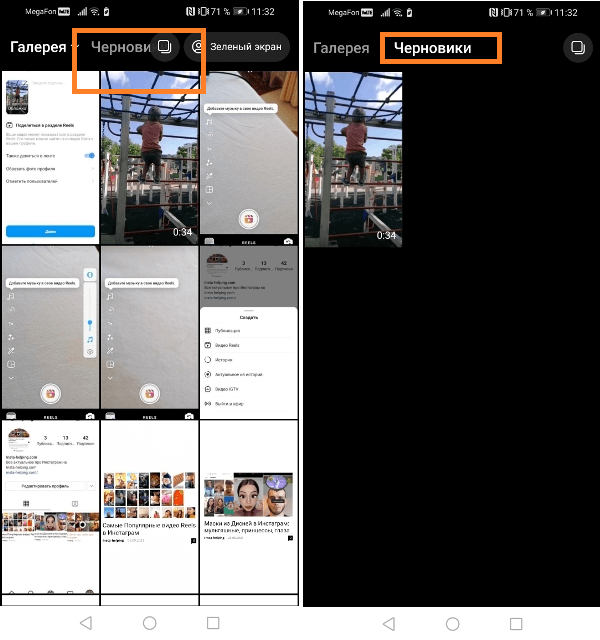
- Используйте меню с добавлением описания.
- Кликните по команде «Редактировать».
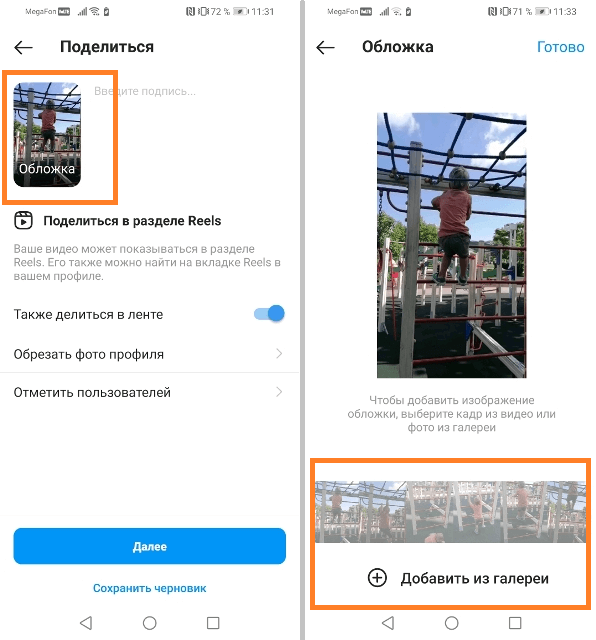
Далее вы можете изменить запланированный рилс либо произвести его окончательное удаление, что потребует минимальных усилий и временных затрат.
Можно ли скачать черновик публикации на устройство?
Важно помнить, что сохранять публикации из Инстаграм* в устройство, на котором используется приложение, можно только в том случае, если они были размещены в ленте. То есть сохранение черновиков в системе смартфона или ПК на сегодняшний день остается невозможным.
Что делать, если в Инстаграме* исчезли черновики
К сожалению, ситуация, когда из Инстаграма* пропадают созданные ранее черновики, не является редкостью.
В этом случае восстановление утерянной информации является невозможным, однако вы можете изучить причины таких явлений, чтобы избежать рецидива в дальнейшем.
И чаще всего исчезновение черновиков из пользовательского профиля обусловлено следующими причинами:
- очистка временного хранилища (кэша) и самих данных;
- полная переустановка приложения на устройстве;
- удаление оригинальной публикации;
- истечение максимального срока хранения.
Да, черновики могут пропадать из виртуального хранилища в Инстаграм* и за истечением срока давности. И это еще один весомый повод для того, чтобы хранить важную информацию в галерее мобильного устройства или на жестком диске, хотя и такая страховка не дает 100-процентной гарантии сохранности данных.
*Meta — признана экстремистской организацией и запрещена в России, её продукты Instagram и Facebook (инстаграм и фейсбук) также запрещены на территории РФ.
